
Duk wani nau'in Windows yana goyan bayan maballin maballin da linzamin kwamfuta, ba tare da wanda ba shi yiwuwa a gabatar da amfaninta na yau da kullun. A lokaci guda, yawancin masu amfani su yi magana da wani matakin koma zuwa na ƙarshen, ko da yake ana iya aiwatar da yawancin su ta amfani da makullin. A cikin labarin yau, zamu faɗi game da haɗuwa da haɗuwa da ke sauƙaƙe hulɗa tare da tsarin aiki da sarrafa abubuwan da ke aiki.
Makullin zafi a Windows 10
Shafin yanar gizo na Microsoft na Microsoft na gabatar da gajerun hanyoyi ɗari biyu, yana samar da yiwuwar gudanar da ayyukan "Dozen" da sauri suna yin ayyuka daban-daban a cikin mahallin sa. Za mu bincika kawai babba, da fatan yawancinsu zasu sauƙaƙa rayuwar kwamfutarka.Gudanar da abubuwa kuma kira su
A wannan bangare, za mu gabatar da mahimman abubuwan haɗin, wanda zaku iya kiran kayan aikin tsarin, gudanarwa kuma kuyi hulɗa tare da wasu daidaitattun aikace-aikace.

Windows (Windows ya zama mai nasara) - Maɓallin da aka nuna alamar Windows ɗin, ana amfani dashi don kiran menu na farawa. Na gaba, la'akari da haduwa da yawa tare da halartarsa.
Win + X shine farkon menu mai sauri, wanda za'a iya kiranta ta hanyar maɓallin linzamin kwamfuta na dama (PCM) ta hanyar "farawa".
Win + kira ne kira na "cibiyar sanarwa".
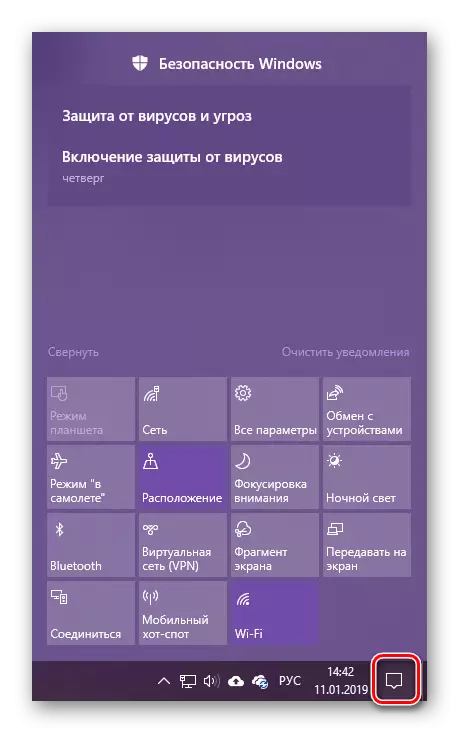
Duba kuma: Rage sanarwar a Windows 10
Win + B - canzawa zuwa yankin sanarwa (musamman tire na tsarin). Wannan hade yana fassara mayar da hankali ga "Nunin ɓoye gumakan" abu, sannan kuma zaku iya canzawa tsakanin aikace-aikace a wannan fannin na Taskbar.
Win + D - ya juya duk windows, nuna tebur. Maimaita matsawa zuwa aikace-aikacen da aka yi amfani da shi.
Win + Alt + D - nunawa a cikin kallo ko ɓoye kallo da kalanda.
Win + G - roko ga babban menu a lokacin wasan. Daidai yana aiki kawai tare da aikace-aikacen UWP (wanda aka sanya daga kantin Microsoft)
Karanta kuma: Sanya shagon aikace-aikacen a Windows 10
Win + i - kira tsarin tsarin "sigogi".
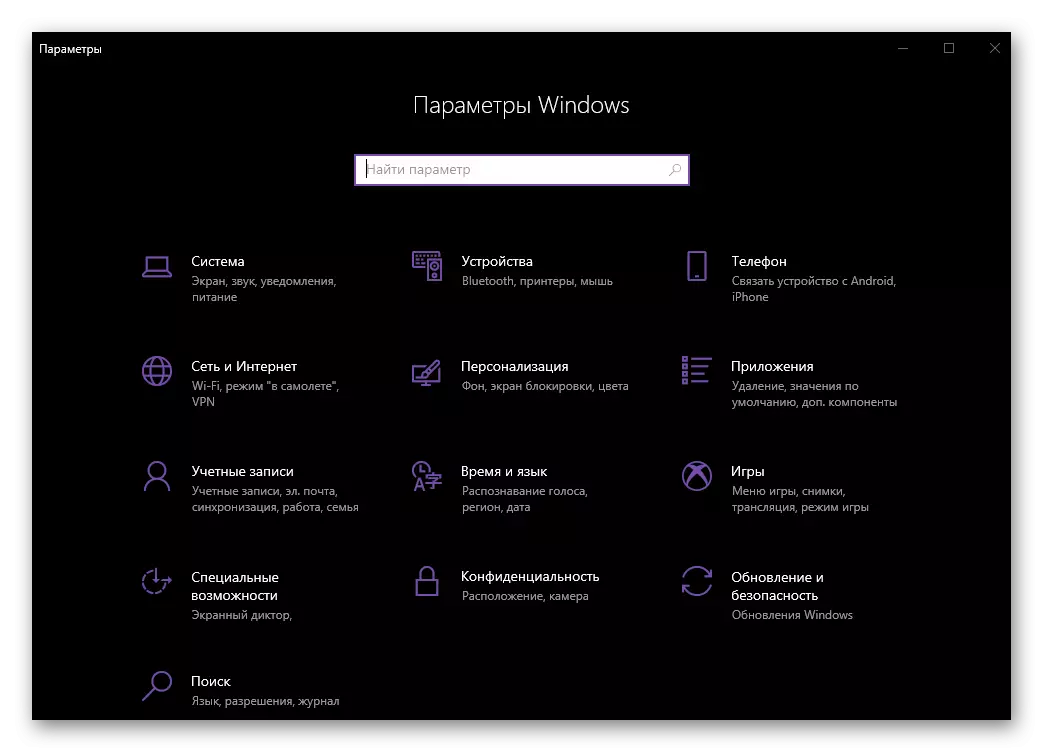
Win + L wani saurin keɓawa ne na kwamfuta tare da ikon canza asusun (idan ana amfani da irin wannan fiye da ɗaya).
Win + M - ya juya duk windows.
Win + Shift + M - Abubuwan da aka buɗe da aka rage.
Win + p - zaɓi yanayin nuna hoto akan nuni biyu ko fiye.
Duba kuma: yadda ake yin fuska biyu a cikin Windows 10
Win + R - Kira taga "Run" ta hanyar da zaku iya hanzarta kowane ɓangare na tsarin aiki. Gaskiya ne, saboda wannan kuna buƙatar sanin umarnin da suka dace.
Win + S - kira taga bincika.
Win + Shift + S --irƙirar sikelin tare da daidaitaccen ma'ana. Wannan na iya zama yanki na rectangular ko sabon tsari, kazalika da duka allo.
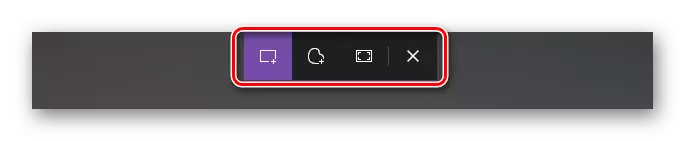
Win + t - Duba aikace-aikacen a kan taskbar ba tare da juyawa zuwa gare su ba.
Win + u shine kiran "Cibiyar damar musamman".
Win + v - Duba abin da ke ciki na allo.
Karanta kuma: Duba allo a Windows 10
Win + hutu - kira "kadarorin tsarin" taga.
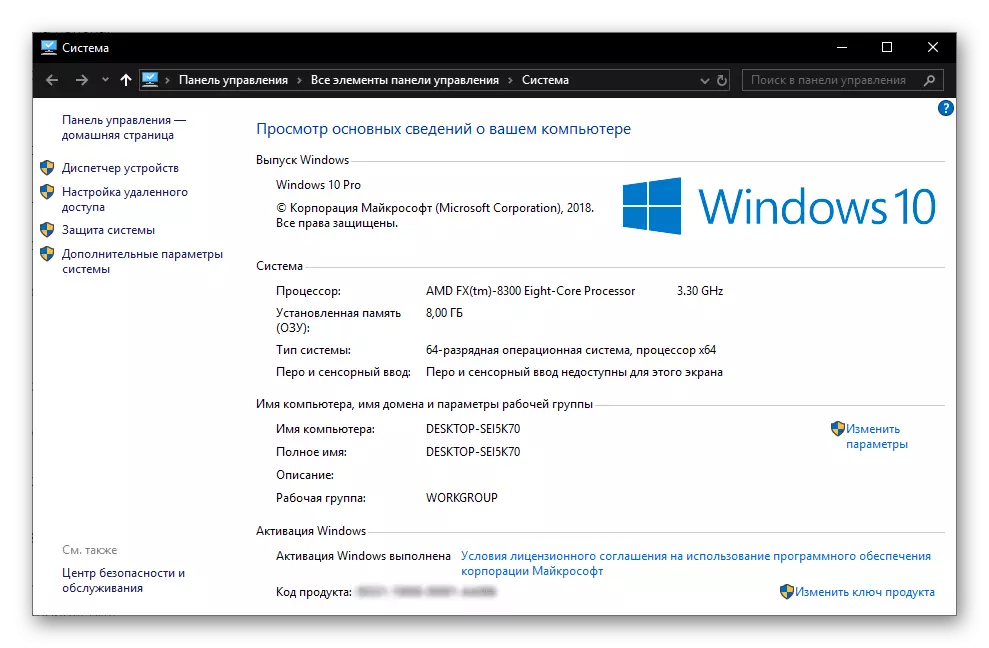
Win + Tab - Je zuwa yanayin wakiltar yanayin.
Win + Arrows - kula da matsayin da girman taga mai aiki.
Win + gida - nadawa duk windows ban da aiki.
Yi aiki tare da "Mai Guadci"
Tun da "shugaba" shine ɗayan mahimman kayan aikin Windows, zai yi amfani don ma'anar mauyukan gajerar hanya don kira da sarrafawa.
Duba kuma: Yadda za a bude "Explorer" a cikin Windows 10
Win + e - Run "mai bincike".
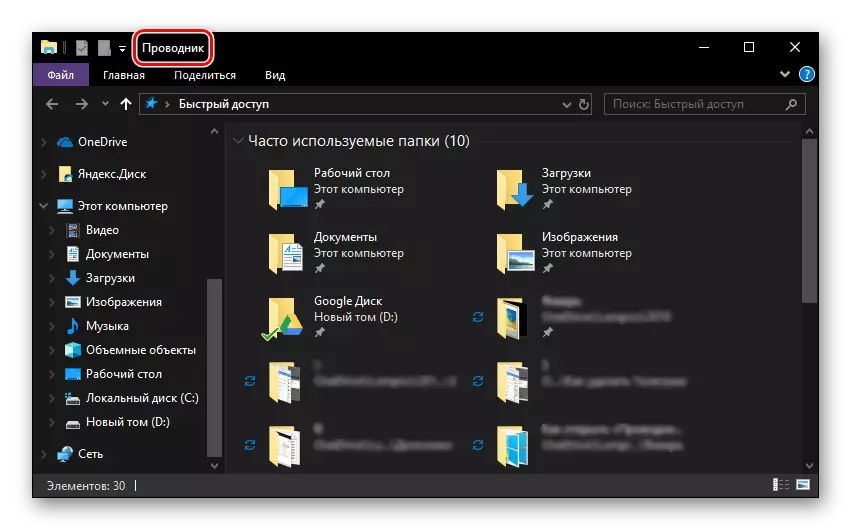
CTRL + N - bude wani taga "Explorer".
CTRL + W - rufe taga mai aiki "mai binciken". Af, za a iya amfani da haɗin maɓalli iri ɗaya don rufe shafin aiki a cikin mai bincike.
CTRL + e da Ctrl + F - Sauyawa zuwa rukunin Bincike don shigar da tambaya.
Ctrl + Shift + Sh - ƙirƙirar sabon babban fayil
ALT + Shigar - Kira "kaddarorin" taga don zaɓaɓɓen abu.
F11 - tura taga mai aiki zuwa dukkan allo da nada zuwa daidai girman lokacin latsa kuma.
Gudanar da Kaya Kayan Kaya
Ofaya daga cikin nau'ikan fasalin na goma na Windows shine ikon ƙirƙirar kwamfutar hannu mai amfani, wanda muka fada cikin dalla-dalla a ɗayan labaran mu. Don sarrafa su da kewayawa mafi dacewa, akwai kuma yawancin gajerun hanyoyi.

Karanta kuma: Kirkirar da kuma daidaita tebur da windows 10
Win + Tab - Canja zuwa Yanayin gabatarwa na aiki.
Win + CTRL + D - Kirkirar Sabon Hellopple Watelto
Win + CTRL + hagu ko kibiya dama - canja tsakanin allunan da aka kirkira.
Win + CTRL + F4 F4 wata tilastawa ce ta rufe kwamfutar hannu mai aiki.
Hulɗa tare da abubuwa na taskbar
Windows Tashar ya ƙunshi mafi ƙarancin (kuma wanene kuma matsakaicin) na daidaitattun abubuwan haɗin OS da kuma aikace-aikacen ɓangare waɗanda dole ne ku sau da yawa. Idan kun san wasu sly haduwa, aiki tare da wannan abun zai zama mafi kwanciyar hankali.

Karanta kuma: Yadda ake yin Taskbar a cikin m 21
Fuskawa + lkm (maɓallin linzamin kwamfuta na hagu) - fara shiri ko sauri buɗe na misalinta na biyu.
Ctrl + Shift + LkM - Farawa Shirin Tare da Ikon Gudanarwa.
Fitar + PCM (maɓallin linzamin kwamfuta na dama) - Kira menu na daidaitaccen Aikace-aikace.
Fice + PCM akan abubuwa da aka haɗa (windows da yawa na aikace-aikacen guda) - Nuni jeri na gaba ɗaya don ƙungiyar.
CTRL + lkm akan abubuwa da aka gyara - suna musayar aikace-aikace daga rukuni.
Aiki tare da akwatunan maganganu
Daya daga cikin mahimman kayan haɗin Windows, wanda ya haɗa da "dozin", akwatunan maganganu. Don hulɗa tare da su, waɗannan hanyoyin keyboard suna wanzu:

F4 - yana nuna abubuwan da ake aiki da su.
Ctrl + TAB - Je zuwa shafukan akwatin tattaunawa.
Ctrl + Shift + Tab - Tabs na gaba akan shafuka.
TAB - Canji daga sigogin da sigogi.
Canji + TAB - Canji a gaban shugabanci.
Sarari (Sarari) - Shigarwa ko cire alamar alamar a gaban zaɓaɓɓen siga da aka zaɓa.
Gudanarwa a cikin "layin umarni"
Babban haɗin maɓallan da za a iya amfani da shi a cikin "layin umarni" ba su bambanta da waɗanda aka tsara don yin aiki tare da rubutu. Dukkansu za a tattauna daki daki daki ɗaya na labarin, mun nuna a nan kawai wasu.
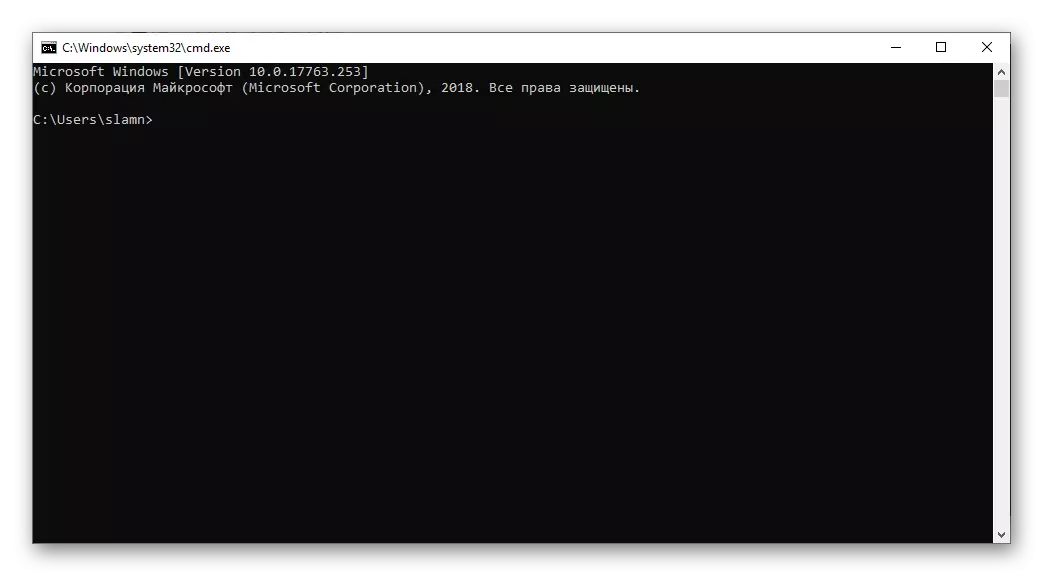
Karanta kuma: Gudu "layin umarni" a madadin mai gudanar da mai gudanarwa a cikin Windows 10
CTRL + m - canzawa zuwa yanayin alamar.
CTRL + Home / Ctrl + ƙare tare da yanayin Pre-ba da kunna alamar alama zuwa farkon ko ƙarshen buffer.
Shafi / shafi ƙasa - kewayawa a kan shafuka da ƙasa, bi da bi
Arrow Milltons - Kewaya Kewaya Layows da rubutu.
Aiki tare da rubutu, fayiloli da sauran matakai
Sau da yawa, a cikin yanayin tsarin aiki, dole ne ka yi hulɗa tare da fayiloli da / ko rubutu. Don waɗannan dalilai, shima yana samar da adadin haɗin keyboard.

CTRL + A ne yana ɗaukar duk abubuwan ko rubutun gaba ɗaya.
CTRL + C - kwafa wani abu da aka riga aka keɓe.
CTRL + v - saka kofe da kofe.
CTRL + X - yanke abu mai zaɓaɓɓu.
CTRL + Z - Sake aiki.
Ctrl + Y - maimaita mataki na ƙarshe.
CTRL + D - cire tare da daki a cikin "kwandon".
Shift + Share - cikakken cirewa ba tare da ɗaki ba a cikin "kwando", amma tare da tabbatarwa na farko.
Ctrl + r ko F5 - Sabunta taga / shafi.
Kuna iya samun ƙarin haɗin haɗin maɓalli wanda aka tsara da farko don aiki tare da rubutun, a cikin labarin mai zuwa. Za mu matsa zuwa ƙarin haɗuwa gama gari.
Kara karantawa: makullin zafi don aiki mai dacewa tare da Microsoft Word

Ctrl + Shift + ESC - Kira "Aiki Manager".
Ctrl + ESC - kiran farkon farawa "Fara".
CTRL + Shift ko ALT + Canja (dangane da tsarin saitunan) - Canza shimfidar harshe.
Duba kuma: Canza shimfiɗar harshe a cikin Windows 10
Force + F10 - Kira Menu Menu don kayan da aka riga aka zaɓa.
Alt + ESC - Sauyawa tsakanin Windows a cikin hanyar buɗewar su.
ALT + Shigar - kira ƙirar maganganun maganganun don ingantaccen ɓangaren ƙayyadadden.
ALT + sarari - kiran menu na mahallin don taga mai aiki.
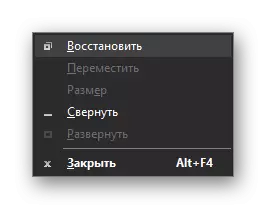
Karanta kuma: gajerun gajerun hanyoyi 14 don aiki mai dacewa tare da Windows
Ƙarshe
A cikin wannan labarin, mun sake duba wasu 'yan keɓen maɓalli, yawancin waɗanda za'a iya amfani dasu ba wai kawai a cikin Windows 10 ba, har ma a cikin juzu'in wannan tsarin aikin. Ta tuna akalla wasu daga cikinsu, zaka iya rage muhimmanci, saurin sama da inganta aikinka a kwamfuta ko kwamfutar tafi-da-gidanka. Idan kun san wasu mahimman mahimmanci, haɗuwa da kayan haɗin da ake amfani da su, bar su a cikin maganganun.
